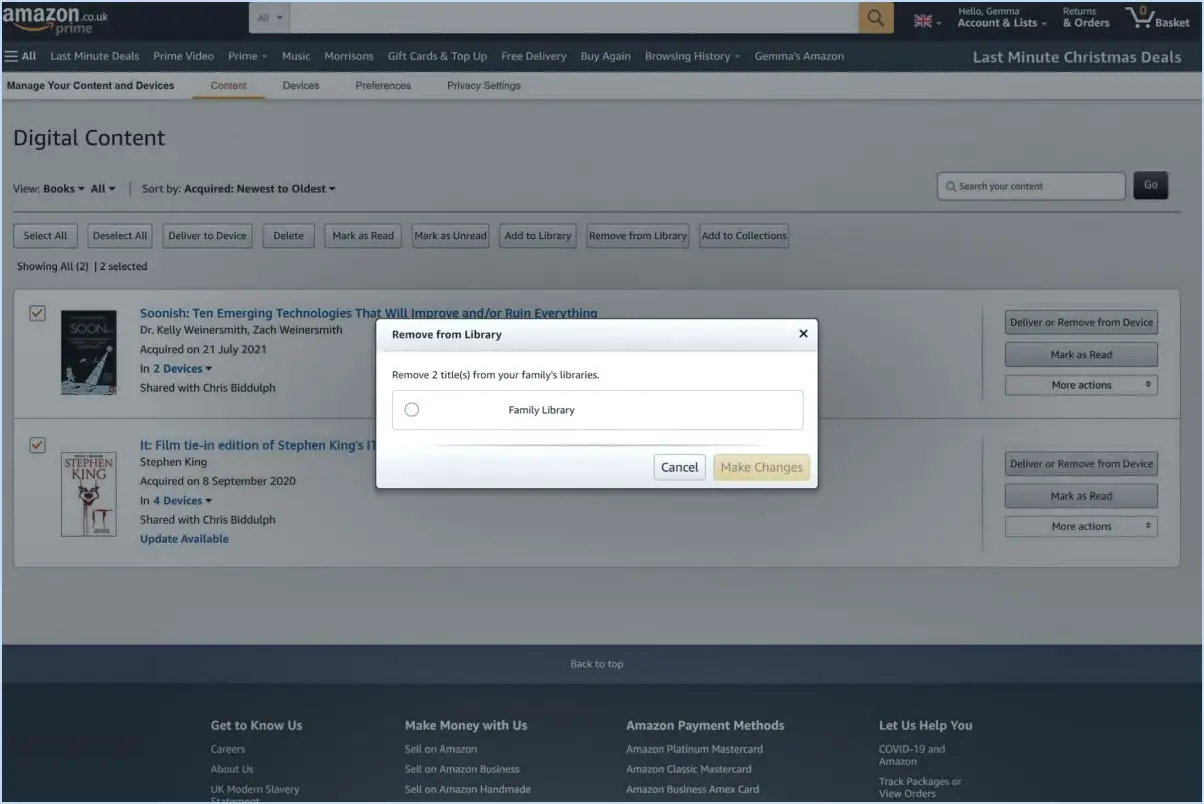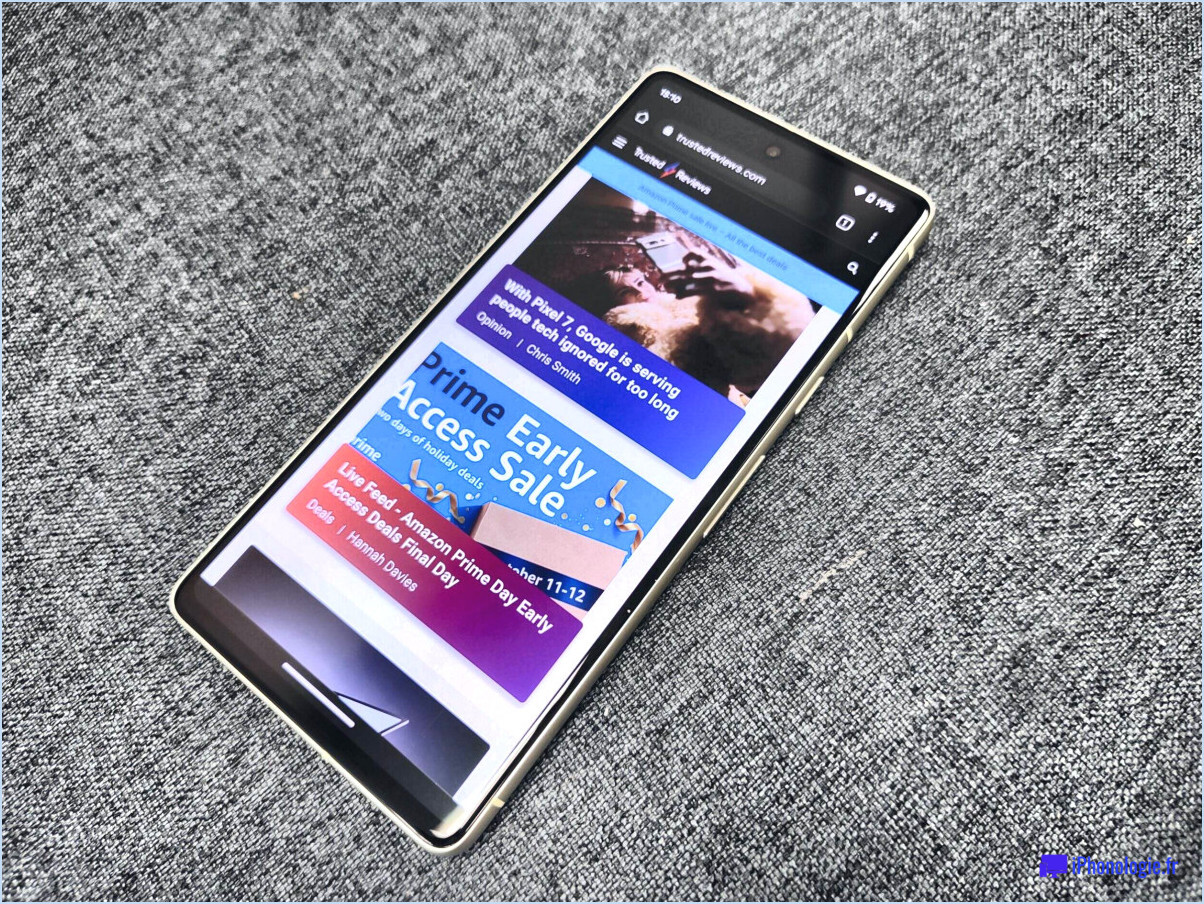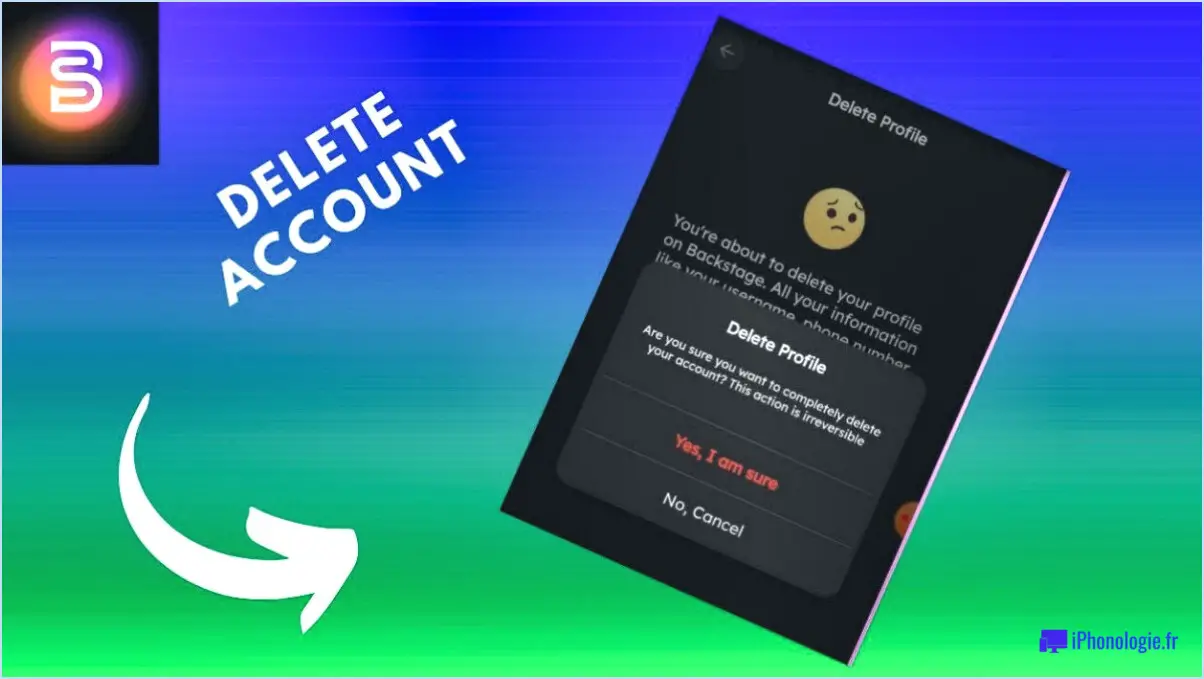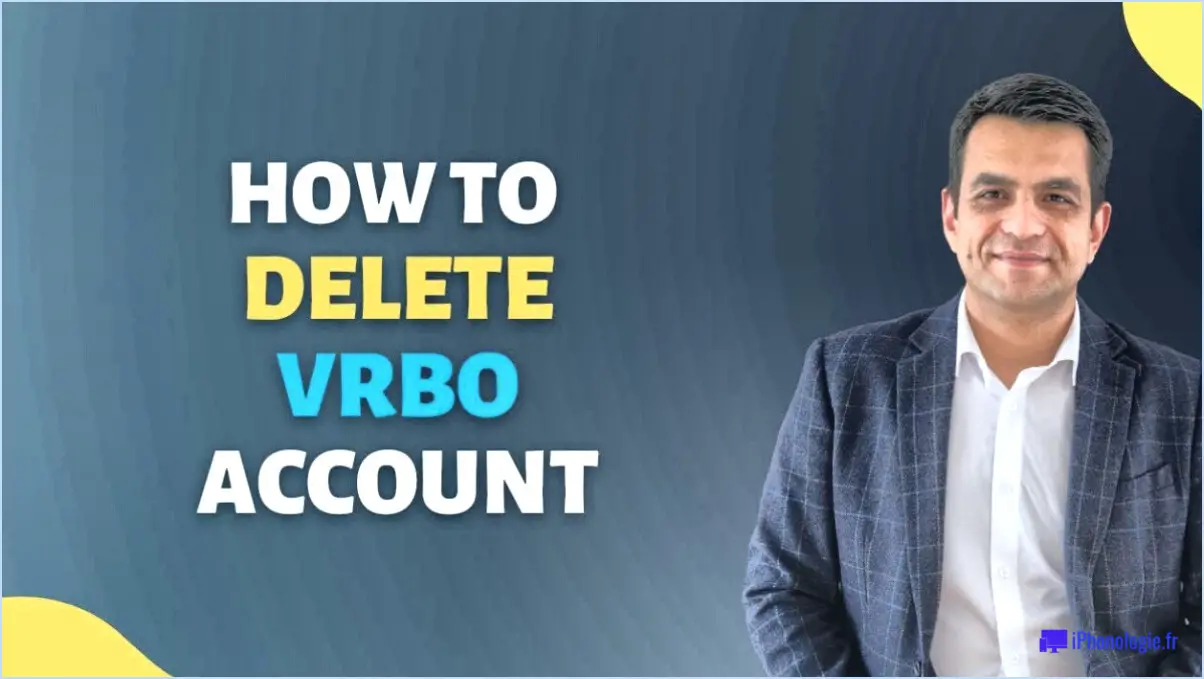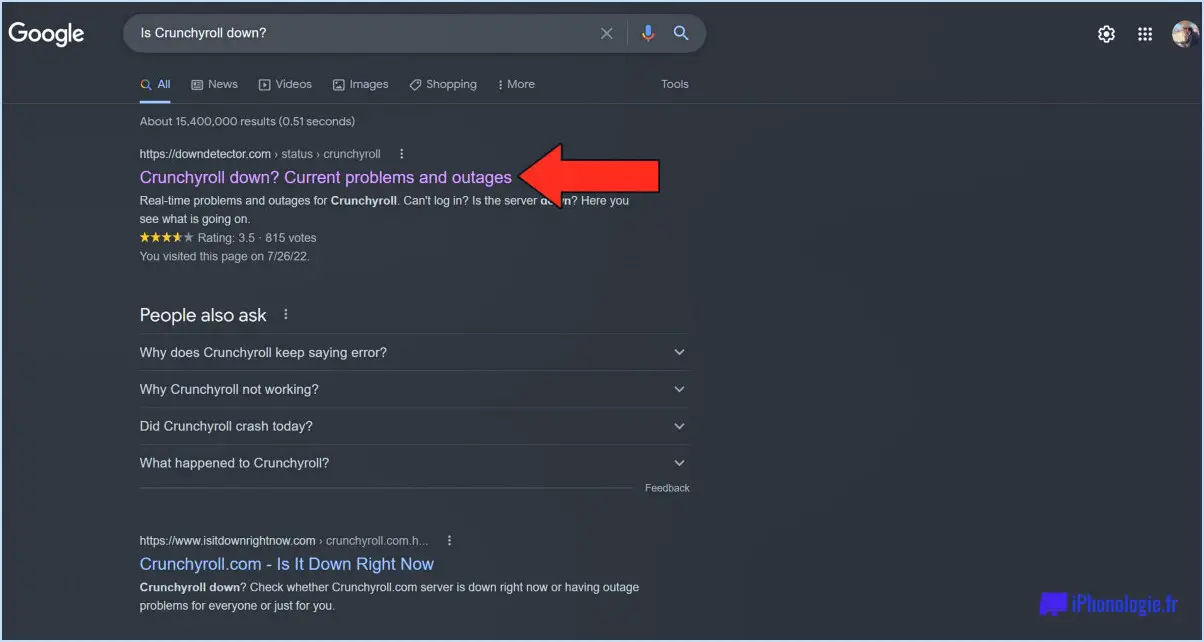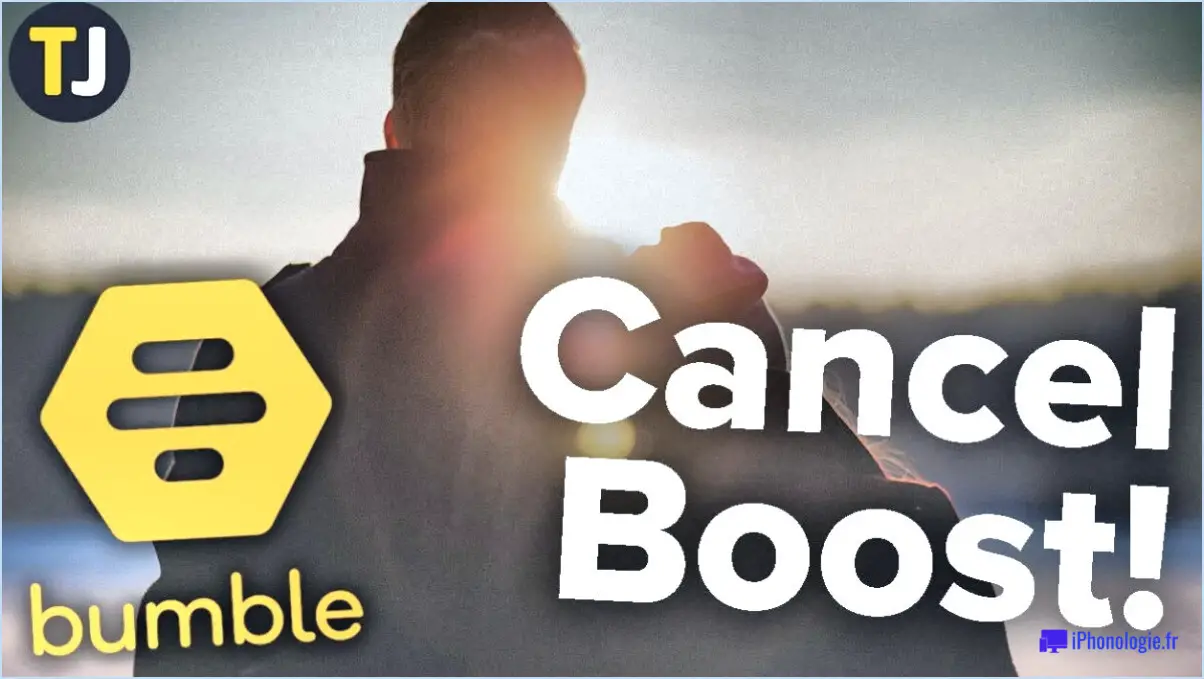Comment supprimer d'anciennes adresses électroniques dans Gmail?
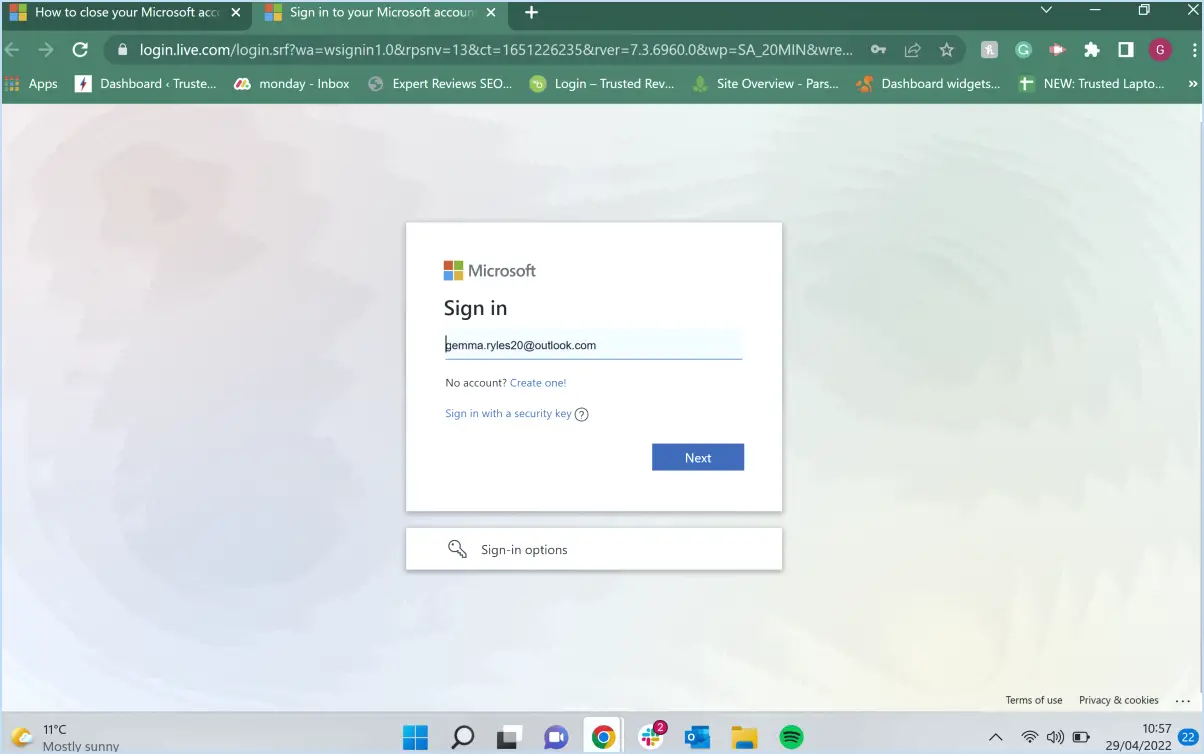
Pour supprimer une ancienne adresse électronique dans Gmail, procédez comme suit :
- Connectez-vous à votre compte Gmail : Rendez-vous sur le site Web de Gmail et saisissez vos identifiants de connexion pour accéder à votre boîte de réception.
- Cliquez sur l'icône en forme de roue dentée « Paramètres » : Dans le coin supérieur droit de l'interface Gmail, vous verrez une icône en forme d'engrenage. Cliquez dessus pour faire apparaître un menu déroulant.
- Sélectionnez « Paramètres » dans le menu : Cliquez sur l'option « Paramètres » du menu déroulant. Vous accédez alors à la page des paramètres de Gmail.
- Naviguez jusqu'à l'onglet « Comptes et importation » : Dans la page des paramètres, vous trouverez différents onglets en haut. Cliquez sur l'onglet « Comptes et importation » pour accéder aux paramètres de votre compte liés aux adresses électroniques.
- Repérez la section « Envoyer le courrier en tant que » : Faites défiler la page « Comptes et importation » jusqu'à ce que vous trouviez la section « Envoyer le courrier en tant que ». Cette section répertorie toutes les adresses électroniques associées à votre compte Gmail.
- Cliquez sur le lien « edit info » : En regard de l'ancienne adresse électronique que vous souhaitez supprimer, un lien « edit info » apparaît. Cliquez sur ce lien pour poursuivre la procédure de suppression.
- Supprimez l'ancienne adresse électronique : Après avoir cliqué sur le lien « edit info », une fenêtre apparaîtra, affichant les détails de l'adresse électronique. Pour la supprimer, cliquez sur l'option « Supprimer ».
- Confirmez la suppression : Gmail vous demandera de confirmer la suppression de l'adresse électronique. Si vous êtes sûr de supprimer l'ancienne adresse électronique, cliquez sur "OK" pour finaliser le processus.
Veuillez noter qu'une fois que vous avez supprimé une adresse électronique de la section "Envoyer le courrier en tant que", vous ne pourrez plus l'utiliser pour envoyer des courriers électroniques par l'intermédiaire de votre compte Gmail. Toutefois, les courriels envoyés à cette adresse resteront accessibles dans votre boîte de réception.
En suivant ces étapes, vous pouvez facilement supprimer d'anciennes adresses électroniques de votre compte Gmail, ce qui vous permettra de garder votre compte organisé et à jour avec uniquement les adresses électroniques pertinentes que vous utilisez.
Comment se débarrasser des anciennes adresses électroniques?
A se débarrasser des anciennes adresses électroniques vous avez plusieurs possibilités :
- Mettre à jour votre adresse électronique: Accédez à vos paramètres de messagerie et modifiez l'adresse électronique associée à votre compte. Ainsi, vous commencerez à recevoir des courriels à la nouvelle adresse.
- Transférer des courriels: Créez une nouvelle adresse électronique, puis configurez le transfert des courriels de votre ancienne adresse vers la nouvelle. Cela permet de s'assurer que tous les courriels entrants sont redirigés.
- Supprimer l'ancien compte: Si vous n'avez plus besoin de l'ancien compte de messagerie, envisagez de le supprimer. Soyez prudent, car cette action est généralement irréversible et peut entraîner la perte de données.
N'oubliez pas d'informer vos contacts de ce changement pour éviter de manquer des communications importantes. Choisissez la méthode qui vous convient le mieux !
Comment afficher toutes les adresses électroniques dans Gmail?
Pour afficher toutes les adresses électroniques dans Gmail, il vous suffit de suivre les étapes suivantes :
- Ouvrez Gmail et cliquez sur l'onglet « Contacts » situé sur le côté gauche.
- Une fois dans la section Contacts, cliquez sur « Tous les contacts » pour afficher une liste de tous vos contacts et des adresses électroniques qui leur sont associées.
- Si vous avez appliqué des filtres à vos contacts, vous pouvez les trouver sous la rubrique « Filtres » dans le panneau de gauche.
En suivant ces étapes, vous disposerez d'une liste complète de toutes les adresses électroniques associées à votre compte Gmail, ce qui facilitera la gestion et l'accès à vos contacts.
Comment supprimer une adresse électronique remplie automatiquement?
Pour supprimer une adresse électronique de saisie automatique, procédez comme suit :
- Ouvrez votre compte de messagerie : Accédez au compte de messagerie lié à l'adresse électronique que vous souhaitez supprimer.
- Localisez les paramètres de remplissage automatique : Recherchez les paramètres de remplissage automatique dans votre compte de messagerie. Ils peuvent se trouver sous « Paramètres », « Préférences » ou « Paramètres du compte ».
- Modifier la liste de remplissage automatique : Une fois que vous avez trouvé les paramètres de remplissage automatique, localisez la liste des adresses électroniques enregistrées.
- Supprimer l'adresse : Recherchez l'adresse électronique que vous souhaitez supprimer dans la liste de remplissage automatique, puis sélectionnez l'option permettant de la supprimer ou de l'effacer.
- Confirmez l'action : Certains fournisseurs de messagerie peuvent demander une confirmation avant de supprimer l'adresse. Confirmez la suppression si vous y êtes invité.
En suivant ces étapes, vous pouvez facilement supprimer de votre compte les adresses électroniques de remplissage automatique indésirables.
Jusqu'à quand Gmail conserve-t-il les e-mails?
Gmail conserve les e-mails aussi longtemps que vous possédez un compte. La plateforme n'impose pas de délai spécifique pour la conservation des messages électroniques. Cependant, les courriels sont automatiquement supprimés après un certain temps. afin de libérer de l'espace de stockage. Pour vous assurer de conserver vos courriels importants, pensez à de les télécharger sur votre ordinateur ou de les sauvegarder régulièrement. Vous pourrez ainsi conserver vos messages au-delà de la période de suppression automatique de Gmail.
Pourquoi ne puis-je pas retrouver d'anciens messages électroniques dans Gmail?
Dans Gmail, anciens courriels ne peuvent pas être retrouvés parce qu'ils sont automatiquement archivés et supprimé après un certain temps. Bien que vous puissiez modifier les paramètres pour archiver ou conserver les courriels pendant une période plus longue, la suppression est inévitable. Il est donc essentiel de procéder régulièrement à des de vérifier régulièrement vos paramètres et de veiller à ce que les courriels importants soient correctement organisés pour éviter de les perdre.
Peut-on récupérer des courriels datant de plusieurs années?
Oui, vous pouvez récupérer des e-mails datant d'il y a plusieurs années. Cependant, plus l'e-mail est ancien, plus les moins il y a de chances de pouvoir le récupérer.
Pourquoi mon e-mail Google ne fonctionne-t-il pas?
Il peut y avoir un certain nombre de raisons pour lesquelles votre Google email ne fonctionne pas. Tout d'abord, vérifiez que vous utilisez bien le champ nom d'utilisateur et le mot de passe corrects. Si vous rencontrez toujours des difficultés, essayez de vérifier votre connexion internet et/ou redémarrer votre ordinateur. Si cela ne fonctionne pas, il peut s'agir d'un problème avec les serveurs de Google. Dans ce cas, vous pouvez essayer de contacter le service d'assistance de Google pour obtenir de l'aide.
Comment remplir automatiquement les noms dans les courriels?
Pour remplir automatiquement les noms dans les courriels, vous avez plusieurs options :
- Sauvegarder les informations de contact : Vous pouvez enregistrer les noms et les adresses électroniques de vos contacts directement dans le carnet d'adresses de votre compte de messagerie. Ainsi, lorsque vous commencerez à taper le nom d'un contact, le client de messagerie vous proposera automatiquement les coordonnées correspondantes.
- Extension de navigateur ou application : Certains navigateurs et applications de messagerie proposent des extensions ou des applications capables de remplir automatiquement les informations de contact. Ces outils peuvent rationaliser le processus de saisie des noms et des adresses électroniques des destinataires, ce qui vous permet de gagner du temps et de l'énergie.
N'oubliez pas que l'exactitude et la mise à jour des informations de contact renforcent l'efficacité du remplissage automatique de vos courriels.